- 系统
- 教程
- 软件
- 安卓
时间:2021-08-28 来源:u小马 访问:次
谈起Realtek高清晰音频管理器我想大家都不会陌生,它是用来调节音频用的,我们是可以对它进行设置的,可是很多用户不懂得Realtek高清晰音频管理器怎么设置?其实方法很简单,下面就由小编教大家Win7系统Realtek高清晰音频管理器设置方法吧!
Win10系统的声音调整到最适合我们自己听觉的状态。那么Realtek高清晰音频管理器怎么设置呢?今天,小编就和大家一起来学习一下Realtek高清晰音频管理器的设置方法。
1、进行音频管理
2、分发挥声卡的功能
3、管理比如麦克风,耳机,音响的音量,增益 、特效调节。

Realtek高清晰音频管理器方法:
1、在Win10系统中打开控制面板,以小图标的方式查看,点击Realtek高清晰音频管理器

2、进去Realtek高清晰音频管理器界面之后,主要对扬声器进行设置
可以设置喇叭组态,音效,室内校正,默认格式四个方面

3、设置Realtek高清晰音频管理器喇叭组态,主音量设置为平衡,音量根据需要设置
设置为立体声,勾选左前和右前,如果带了耳机,可以勾选耳机虚拟化
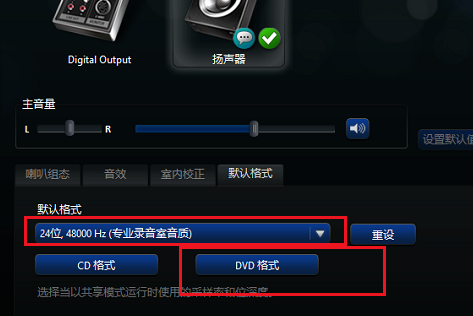
4、进行音效设置,音效主要设置环境和均衡器,这里环境设置为房间,均衡器设置为无,人声消除一般不勾选,卡拉ok设置为0

5、进行室内校正设置,一般采用默认设置就可以
6、进行格式设置,选择DVD格式,这里设置的是24位,48000HZ,这样就设置完成了
以上就是关于Win10 Realtek高清晰音频管理器作用及设置方法了,不知道大家学会了没有,还不知道如何设置Win10 Realtek高清晰音频管理器的小伙伴可以参照上面的方法哦,设置音频管理器可以让你拥有更好的音质效果哦。





